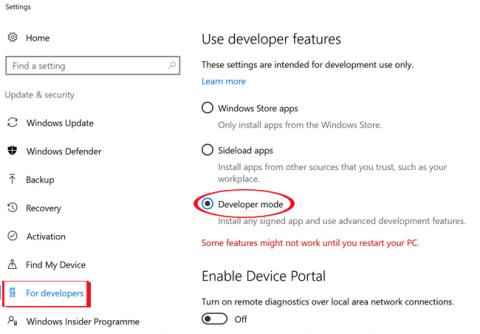Zagotovo vsi poznajo legendarno programsko opremo za urejanje fotografij Paint iz Microsoft Windows. In lansiranje najnovejše različice programa Paint 3D je prineslo revolucijo v to orodje za urejanje in urejanje fotografij. Paint 3D ima veliko posebnih funkcij za nadgradnjo, kar upravičuje svoje ime, kar pomeni, da lahko rišemo in hkrati oblikujemo 3D grafiko.
In tisti, ki se pridružijo Windows Insiders, lahko takoj prenesejo in izkusijo vse razburljive spremembe Paint 3D. Vendar to ne pomeni, da tisti, ki uporabljajo operacijski sistem Windows 10 in ne sodelujejo v programu Insiders, ne morejo prenesti Paint 3D. V spodnjem članku bomo podprli tiste, ki uporabljajo Windows 10 Anniversary Update ali celo starejše različice, da prenesejo aplikacijo Paint 3D za izkušnjo.
Navodila za namestitev programa Paint 3D Windows 10
Korak 1:
Najprej moramo omogočiti način za razvijalce v sistemu Windows 10 . Sledite spodnji poti, kliknite Nastavitve > Posodobitev in varnost > za razvijalce .
Nato izberite način za razvijalce in znova zaženite računalnik, da shranite spremembe.

2. korak:
Nato boste prenesli datoteko Microsoft Paint Preview v svoj računalnik z dvema 32-bitnima in 64-bitnima povezavama. Preveriti moramo različico sistema Windows 10, ki jo uporabljamo, da izberemo pravo datoteko za prenos.
Ko prenesete datoteko v svoj računalnik, jo uporabite za dekompresijo zgornje datoteke. Geslo za prenos datoteke AggiornamentiLumiaPaint3DRedstone1 .
3. korak:
Odprite datoteko, potem ko jo uspešno ekstrahirate, nato odprite meni Datoteka in izberite Odpri Windows PowerShell kot skrbnik, kot je prikazano spodaj.
4. korak:
Prikaže se okenski vmesnik Windows PowerShell. Tukaj boste vnesli spodnjo vrstico kode in pritisnili Enter :
add-appxpackage -register appxmanifest.xml

5. korak:
Po zagonu zgornje kode se vrnemo v vmesnik na računalniku in kliknemo vrstico za iskanje ter vnesemo ime aplikacije Paint 3D Preview za iskanje in uporabo.
Aplikacija se bo zagnala takoj, tako da bodo uporabniki lahko izvajali operacije urejanja slik in po potrebi oblikovali 3D-grafiko.

Zgoraj je majhen trik, ki nam pomaga prenesti in namestiti najnovejšo različico programa Paint Preview 3D v računalnike z operacijskim sistemom Windows 10. Ta rešitev bo uporabnikom pomagala omejiti zamrznitev računalnika ali zaostajanje po namestitvi različice sistema Windows. 10 Insider. Če tega orodja Paint Preivew 3D ni več treba uporabljati, nadaljujemo s postopki odstranitve kot običajne aplikacije UWP.
Za več informacij glejte naslednje članke:
- Zaženite Windows 10 "hitro kot veter" s hitrim zagonom
Želim vam uspeh!